
✒️El manejo de la herramienta SAPinst
El manejo de la herramienta SAPinst
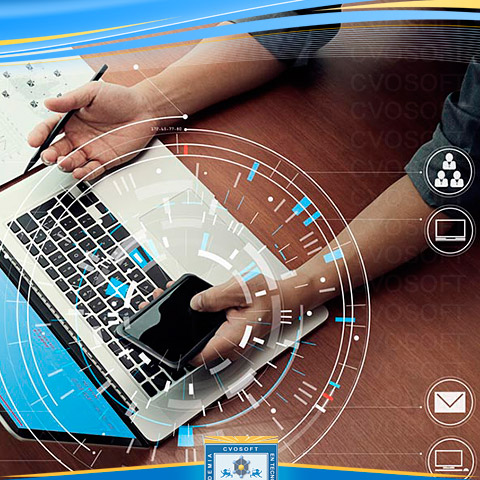
Manejando la Herramienta SAPinst
Unidad 3. Manejando la herramienta SAPinst
Cuando estamos por instalar un sistema SAP, luego de llevar a cabo los pasos preparatorios, utilizaremos la herramienta SAPinst para ejecutar la misma. Tendremos que conocer, ademas de como iniciar la herramienta y las funciones ppales, donde y que archivos de log son generados por SAPinst en casos que necesitemos analizar algun error que suceda durante el proceso de instalacion.
1. Resumen de SAPinst
SAPinst incluye un SAPinst GUI y un servidor GUI, ambos utilizan un entorno de ejecucion Java (JRE). En una instalacion estandar SAPinst, SAPinst GUI y el servidor GUI estan corriendo en el mismo servidor. Si fuese necesario, alternativamente podemos realizar la instalacion desde una computadora remota. En el host de instalacion se ejecutará SAPinst y servidor GUI, y en la computadora remota SAPinst GUI.
Cuando iniciamos SAPinst, SAPinst GUI y el servidor GUI tambien se inicia. SAPinst GUI, se conecta al servidor GUI mediante una conexion ssl y el servidor GUI se conecta al SAPinst.
2. Iniciando SAPinst
El siguiente procedimiento inicia SAPinst en windows en un host:
- Nos logueamos al host con un usuario miembro de grupo de administradores locales.
- Iniciamos SAPinst desde la ruta donde copiamos o descargamos el DVD denominado Installation Master. El programa sapinst.exe ubicado en la ruta IM_Windows_
SAPinst crea el directorio de instalacion sapinst_instdir, donde mantiene los archivos de log, el cual se encuentra en la carpeta Program Files. Si SAPinst no puede crear el directorio sapinst_instdir alli, intentará crearlo en el directorio definido en la variable de ambiente TEMP. SAPinst crea un subdirectorio para cada tipo de instalacion que ejecutemos en ese host.
SAPinst siempre busca por la variable de ambiente SAPINST_JRE_HOME en 1er lugar, si esta no existe entonces recurre a JAVA_HOME.
El auto-extractor SAPinst extrae los ejecutables a un directorio temporal (TEMP, TMP, TMPDIR o SystemRoot). Estos ejecutables se borran despues de que SAPinst detiene su ejecucion. Los directorios llamados sapinst_exe.xxxxx muchas veces permaneceran en el directorio temporario. Estos pueden ser borrados sin inconvenientes.
El directorio temporal tambien contiene el archivo de log del auto_extractor de SAPinst dev_selfex.out, el cual puede ser util ante algun error durante la extraccion.
Si SAPinst no puede encontrar un directorio temporal, la instalacion termina con el error FCO-00058
Si queremos finalizar SAPinst y el auto-extractor de SAPinst, selecciona una de las siguientes opciones:
- Realiza click derecho sobre el icono de SAPinst, que se encuentra en la bandeja de windows y selecciona Exit.
- Click sobre el icono de SAPinst en la bandeja de windows y selecciona File + Exit.
En Unix incia SAPinst de la siguiente manera:
- INgresa al host con el usuario root.
- Inicia SAPinst desde el directorio de desacarga o copia del Installation Master con el comando /sapinst.
Asegurate que el usuario root no tiene configurada variables de ambiente para otros sistemas SAP o bd.
SAPinst normalmente crea el directorio de instalacion sapinst_instdir directamente debajo del directorio temporal. SAPinst encuentra este directorio verificando la variable de ambiente TEMP, TMP o TMPDIR. Si ningun valor se ha configurado para estas variables, SAPinst utilizará por defecto el directorio /tmp. Debemos asegurarnos que el directorio temporal tiene los permisos 777. (chmod -R 777).
El auto-extractor de SAPinst extrae los ejecutables de SAPinst en el directorio temporal. Estos ejecutables son borrados una vez que SAPinst se detiene. Si es necesario, podemos detener SAPinst y el auto-extractor de SAPinst mediante la combinacion de teclas Ctrl + C. El directorio temporal tambien contiene el log del auto-extractor de SAPinst dev_selfex.out.
Asegurate que el S.O. no borra el contenido del directorio temporal /tmp o el contenido de los directorios a los cuales las variables TEMP,TMP o TMPDIR apuntan.
Durante la instalacion, los puertos por defecto 21200 y 21212 son usados para la comunicacion entre SAPinst, el servidor GUI y el SAPinst GUI. SAPinst usa el puerto 21200 para comunicarse con el servidor GUI. El GUI server, usa el puerto 21212 para comunicarse con SAPinst GUI.
Obtendremos un msj de error si algunos de estos puertos esta ya ocupado por otro servicio. En este caso podemos iniciar sapinst con los siguientes parameros en una ventana de comandos:
SAPINST_DIALOG_PORT=
GUISERVER_DIALOG_PORT=
Para conseguir una lista de todas las propiedades de SAPinst, inicia sapinst con el parametro -p:
- Windows: sapinst.exe -p
- Unix: /sapinst -p
3. Instalacion remota con SAPinst
SAPinst tambien puede ser usado para realizar una instalacion remota. Esto permite instalar un sistema SAP en un host diferente (el host remoto) mientras que monitoreamos la instalacion con el SAPinst GUI en una computadora local (host local) ya sea Windows o Unix.
Los prerequisitos para realizar una instalacion remota con SAPinst son:
- Ambas computadoras se tienen que conectar a la misma red y pueden verse mediante un ping una con otra.
- El servidor SAPinst usa los puertos 21200 y 21212 para comunicarse con SAPinst GUI. Si uno de estos puertos es utilizado por algun otro servicio, SAPinst devuelve un error.
Inciamos SAPinst con el siguiente procedimiento:
- Ingresamos al host remoto.
a) Windows: Como un usuario miembro del grupo local de administradores.
b) Unix: como root.
- Iniciamos SAPinst desde la ubicacion donde copiamos el installation Master media con el siguiente comando:
a) Windows: sapinst.exe -nogui
b) Unix: /sapinst - nogui
- En el host local iniciamos SAPinst GUI ejecutando el siguiente comando:
a) Windows: startinstgui.bat -host
b) Unix: /startinstGui.sh -host
Para eso deberemos contar con una copia del Installation Master en la computadora local.
Para una lista completa de opciones para iniciar SAPinst GUI, podemos usar el comando:
a) Windows: startinstgui.bat -h
b) Unix: ./startinstGui.sh -h
4. Resolucion de problemas con SAPinst
Si un error ocurre, SAPinst detiene la instalacion y muestra un dialogo informando sobre el error. En este caso, podemos observar el archivo de log seleccionando View Log. Si podemos resolver el error manualmente, podemos hacerlo mientras dejamos SAPinst abierto. Luego de solucionar el problema manualmente, seleccionamos Retry para continuar la instalacion.
Hay algunas situaciones de error donde simplemente seleccionando Retry SAPinst continua la instalacion sin problemas, por esto es que es recomendable probar esta opcion antes de analizar con mayor profundidad el error.
Toda la informacion de la instalacion se registra en varios archivos de log. Los ppales archivos generados por SAPinst son:
- sapinst.log: Informacion del progreso de la instalacion.
- sapinst_dev.log: Registra todos los mensajes de cada paso de la instalacion en detalle.
Los archivos sapinst.log y sapinst_dev.log pueden ser encontrados en el directorio de instalacion. Adicionalmente otros archivos de log son creados durante el proceso de instalacion. Estos archivos son referenciados en sapinst.log y sapinst_dev.log.
Los logs de SAPinst GUI y el servidor GUI son escritos en la carpeta:
a) Windows: %userprofile%.stdgui
b) Unix: /.stdgui
Si SAPinst no inicia, verificaremos el archivo sdtstart.err en la ubicacion indicada anteriormente.
SAPinst - Archivos XML
SAPinst es controlado mediante archivos XML. Los ppales archivos XML son:
- dialog.xml: Contiene todos los msj de dialogo usados en la instalacion.
- keydb.xml: SAPinst registra el progreso de la instalacion y las entradas realizadas por el usuario en este archivo.
- messages.xml: Contiene todos los mjs usados en la instalacion.
- control.xml: Contiene la definicion de componentes usada por SAPinst.
- packages.xml: Para la administracion de los paquetes de software.
Manejo de SAPinst GUI
Cuando usamos el SAPinst GUI, las siguientes funciones estan disponibles en las diferentes panatallas de dialogo (pantallas de entrada, pantalla de progreso de instalacion y ventanas de mensajes).
Descripcion de funciones
- F1: Muestra informacion detallada sobre cada parametro de entrada.
- Back: Muestra la pantalla anterior de dialogo para edicion.
- Exit: Cancela la instalacion con las siguientes opciones:
a) stop: Detiene la instalacion sin otros cambios a los archivos de instalacion. Luego es posible reiniciar la instalacion con SAPinst desde el punto en que se detuvo.
b) continue: Continua la instalacion.
c) Log Off: Detiene el SAPinst GUI, pero SAPinst y el servidor GUI continuan corriendo. Mas tarde es posible volver a conectarse a la instalacion desde la misma computadora u otra iniciando nuevamente SAPinst GUI de forma separada.
- View Log: Muestra el contenido de sapinst.log durante la instalacion.
- Retry: Realiza el ultimo paso de la instalacion nuevamente, si ha ocurrido un error.
Sobre el autor
Publicación académica de Sharly Jose Aponte Escobar, en su ámbito de estudios para la Carrera Consultor Basis NetWeaver.
Sharly Jose Aponte Escobar
Profesión: Ingeniero en Informática - Mexico - Legajo: MP19S
✒️Autor de: 45 Publicaciones Académicas
🎓Egresado del módulo:
 Disponibilidad Laboral: PartTime
Disponibilidad Laboral: PartTime


























